ВУЗ: Не указан
Категория: Не указан
Дисциплина: Не указана
Добавлен: 18.10.2024
Просмотров: 129
Скачиваний: 0
ВНИМАНИЕ! Если данный файл нарушает Ваши авторские права, то обязательно сообщите нам.
СОДЕРЖАНИЕ
Методические указания к выполнению работы
Самостоятельная работа Задание 1
Работа с логическими функциями
Практическое занятие №3 Финансовые функции в MS Excel 2007.
Самостоятельная работа Задание 1
Практическое занятие №4 Построение диаграмм
Подготовка документов к печати
Поиск данных с помощью средства фильтра





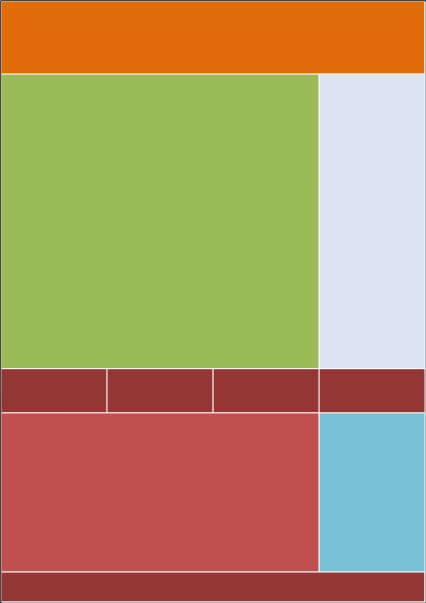
| MS Excel 2007. Курс лабораторно практических занятий | | ||
| | | | |
| | | ||
М И Н С К Б Г У И Р 2 0 1 3
Министерство образования Республики Беларусь Учреждение образования «Белорусский государственный университет
информатики и радиоэлектроники»
Институт повышения квалификации БГУИР

 «Институт информационных технологий» Кафедра микропроцессорных систем и сетей
«Институт информационных технологий» Кафедра микропроцессорных систем и сетей MS Excel 2007. Курс лабораторно-практических занятий
MS Excel 2007. Курс лабораторно-практических занятий Учебно-методическое пособие

 для студентов всех форм обучения и слушателей курсов повышения квалификации
для студентов всех форм обучения и слушателей курсов повышения квалификацииМинск БГУИР 2013
УДК 004.912(076)
ББК 32.973.26-018.2я73
В75
А в т о р ы:
В. А. Полубок, А. А. Косак
Р е ц е
н з е н т ы:
Зав. кафедрой «Экономической информатики», кандидат технических наук, доцент В.Н. Комличенко;
Зав. кафедрой «Программное обеспечение вычислительной техники и автоматизи- рованных систем» учреждение образования
«Белорусский национальный технический университет», кандидат технических наук, доцент Н. Н. Гурский.
П MS Excel 2007. Курс практических занятий : пособие для слушателей курсов повышения квалификации по дисц. «Основы компьютерной грамотности» /
В. А. Полубок [и др.]. – Минск : БГУИР, 2011. – 52 с. : ил.
ISBN 978-985-488-716-6.
В пособии приведены основные теоретические положения работы с табличным редактором Microsoft Excel 2007. Описаны основные приемы работы с редактором. К каждой теме приведены практические задания и контрольные вопросы. Пособие предназначено для студентов всех форм обучения и слушателей курсов повышения квалификации и переподготовки.
УДК 004.912(076)
ББК 32.973.26-018.2я73
© В.А. Полубок, 2013
© УО «Белорусский государственный университет информатики
и радиоэлектроники», 2013
Содержание
Практическое занятие №1 Интерфейс Microsoft Excel 2007. Создание и редактирование документа в MS Excel 2007 7
-
Теоретические сведения 7 -
Методические указания к выполнению работы 12 -
Самостоятельная работа 16 -
 Вопросы для самоконтроля 19
Вопросы для самоконтроля 19
Практическое занятие №2 Работа с функциями. Стандартные функции. 21 2.1 Теоретические сведения 21
-
 Методические указания к выполнению работы 25
Методические указания к выполнению работы 25 -
Самостоятельная работа 31 -
Вопросы для самоконтроля 36
 Практическое занятие №3 Финансовые функции в MS Excel 2007 38
Практическое занятие №3 Финансовые функции в MS Excel 2007 38-
Теоретические сведения 38 -
Методические указания к выполнению работы 39 -
Самостоятельная работа 40 -
Вопросы для самоконтроля 41
Практическое занятие №4 Построение диаграмм 42
-
Теоретические сведения 42 -
Методические указания к выполнению работы 42 -
Самостоятельная работа 51 -
Вопросы для самоконтроля 52
Практическое занятие №5. Редактирование, рецензирование и сложное форматирование в Microsoft Excel 2007. Подготовка документа к печати . 53 5.1 Теоретические сведения 53
-
 Методические указания к выполнению работы 55
Методические указания к выполнению работы 55 -
Самостоятельная работа 57 -
Вопросы для самоконтроля 57
 Практическое занятие №6. Работа с базами данных в MS Excel 2007/ 59
Практическое занятие №6. Работа с базами данных в MS Excel 2007/ 59-
Теоретические сведения 59 -
Методические указания к выполнению работы 62 -
Самостоятельная работа 69 -
Вопросы для самоконтроля 70
Практическое занятие №1 Интерфейс Microsoft Excel 2007.
Создание и редактирование документа в MS Excel 2007
- 1 2 3 4 5 6 7 8 9 ... 37
Теоретические сведения
-
Общие сведения
Электронная таблица MS Excel 2007 – интегрированная система, предназначен- ная для создания и обработки электронных таблиц и списков в виде диаграмм и графиков функций, подготовки выходных форм документов, сохранения и вывода на печать.
Информация в электронных таблицах сохраняется в виде рабочихкниг. Рабочая книга состоит из листов различного типа. Рабочий лист состоит из пронумерован- ных строк и столбцов. Столбцы озаглавлены латинскими буквами от A до Z и их комбинациями (АА…ZZ). Строки пронумерованы цифрами. На пересечении строк и столбцов образованы ячейки.
Ячейка– основной элемент таблицы. Она обозначается номером столбца и строки. Несколько ячеек образуют диапазон ячеек.
Главный элемент пользовательского интерфейса MS Excel 2007 представляет собой ленту, идущую вдоль верхней части окна приложения (рисунок 1.1).

Рисунок 1.1 – Общий вид окна Microsoft Excel 2007
В новой версии раскрывающиеся меню представлено кнопкой Office (рису-

 нок 1.2), иконка которой расположена в левом верхнем углу окна.
нок 1.2), иконка которой расположена в левом верхнем углу окна.Всю верхнюю часть окна занимает лента главного меню. Выбрав какой- либо его пункт, получаем в свое распо- ряжение необходимые инструменты, представленные в виде значков.
Кнопки меню сгруппированы по
функциональным признакам. Напри-
Рисунок 1.2
